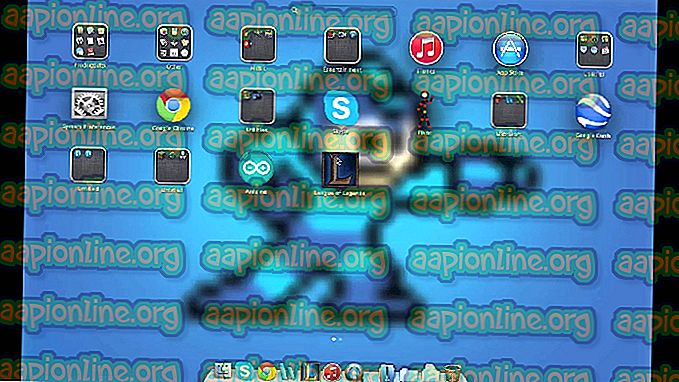Fix: Acrobat kunne ikke koble til en DDE-server
Feilmeldingen “ Acrobat kunne ikke koble til en DDE-server ” oppstår når brukere prøver å slå sammen flere filer til en PDF. Denne feilen har vært der i ganske lang tid, og Acrobat erkjente den til og med i et offisielt innlegg på nettstedet.

Når de opplever denne feilmeldingen, rapporterte brukere at datamaskinen deres ble sittende fast eller gikk i hengt tilstand der de ikke kunne gjøre noe. Etter en stund fikk de spørsmål om denne feilmeldingen. Selv om meldingen ser frustrerende ut og kan hemme datamaskinens ytelse, er trinnene for å fikse den veldig enkle og greie.
Hvordan fikser Acrobat ikke tilkobling til en DDE-server?
Som nevnt tidligere, skyldes denne feilmeldingen for det meste at programvaren ikke fungerer når du kombinerer flere filer til en PDF. Årsakene til mer utdyping av hvorfor denne feilmeldingen oppstår er:
- Acrobat ble overbelastet eller gikk i en feiltilstand da du prøvde å slå sammen flere filer til en PDF.
- Applikasjonen er ikke installert ordentlig eller har noen manglende filer .
- Det er noen problemer i registret av Acrobat-programvare.
Før du begynner med løsningene, må du forsikre deg om at du har administratoradgang på datamaskinen din med en aktiv internettforbindelse.
Løsning 1: Oppdatering av Acrobat-programvare
Før vi går videre til det tekniske, må du forsikre deg om at du har installert den nyeste versjonen av Acrobat på datamaskinen din. Som nevnt tidligere har den offisielt anerkjent feilen på nettstedet sitt. I følge Acrobat løses problemet med en oppdatering som ble utgitt til alle versjoner installert på brukerens datamaskiner.

Forsikre deg om at Adobe-programvaren din er oppdatert til den nyeste versjonen som er tilgjengelig . Du kan enkelt sjekke ved å navigere til det offisielle nedlastingsnettstedet og laste ned programvareutgivelsen.
En annen ting du bør merke deg er at støtten til Acrobat 11 blir avsluttet av selskapet. Dette betyr at det ikke vil være teknisk support eller distribusjon av runtime. Dette påvirker kumulative og sikkerhetsoppdateringer av produktet. Derfor bør du oppdatere til Adobe Acrobat DC.
Løsning 2: Endre registerverdier
Å endre Windows-registeret var den offisielle løsningen på løsningen som ble foreslått av Adobe på det offisielle nettstedet der den erkjente feilmeldingen. Dette er den mest effektive løsningen der ute på denne feilmeldingen der nøkkelen 'AcroviewA18' er endret til 'AcroviewR18'. Forsikre deg om at du tar sikkerhetskopi av registeret ditt i tilfelle du alltid kan tilbakestille endringer hvis det går dårlig.
Merk : Registerredigering er et veldig kraftig verktøy. Endring av ting du ikke vet om, kan gjøre problemet verre. Forsikre deg om at du bare endrer tastene som er nevnt nedenfor.
- Trykk Windows + R, skriv “ regedit ” i dialogboksen og trykk Enter.
- Når du er i registerredigereren, naviger til følgende registernøkkel:
HKEY_CLASSES_ROOT \ Acrobat \ shell \ open \ ddeexec \ program
- Høyreklikk på tasten og klikk Endre .

- Endre nøkkelen “ AcroviewA18 ” til “ AcroviewR18 ”. (Her avhenger verdien av A og R av versjonen av Acrobat installert. For Acrobat 2018 vil for eksempel verdien være A18.)

- Start datamaskinen på nytt på riktig måte og prøv å starte Adobe Acrobat igjen. Sjekk om feilmeldingen er løst.
Merk: '18' i registernøkkelen kan endre seg til '19' hvis du har en nyere versjon av Acrobat.
Løsning 3: Deaktivere antivirusprogramvare
En annen grunn til at du kan oppleve feilen 'Acrobat mislyktes i å koble til en DDE-server' er på grunn av forstyrrelser fra Antivirus-programvaren. Når du prøver å slå sammen flere filer til en, krever det å kopiere alle dataene og kombinere dem på et enkelt punkt. Det er her de flagger prosessen som en falsk positiv og misvisende blokkerer prosessen.

Dette scenariet ble også dokumentert på det offisielle nettstedet. Det er flere merkbare Antivirus-funksjoner som Symantec Endpoint som blokkerer denne funksjonen. Du kan lese artikkelen vår om hvordan du slår av antivirusprogrammet.
Løsning 4: Deaktivere 'Beskyttet modus ved oppstart'
Beskyttet modus er ment å gi et ekstra lag med sikkerhet til brukerens datamaskin. I denne modusen kan ikke alle ondsinnede PDF-dokumenter starte vilkårlige kjørbare filer på datamaskinen din, og de kan heller ikke gjøre endringer i registeret.
Denne funksjonen, selv om den virker nyttig, ble sett på som feil. Når brukere deaktiverte denne funksjonen, ser de ut til å kvitte seg med feilmeldingen umiddelbart. Vi kan prøve dette og se om det fungerer.
- Åpne Adobe Acrobat og trykk Ctrl + K. Velg nå Sikkerhet fra venstre navigasjonsfelt.
- Fjern merket for alternativet ' Aktivert beskyttet modus ved oppstart ' og sett beskyttet visning som Av . Fjern også merket for alternativet ' Enable Enhanced Security '.

- Start datamaskinen på nytt og start Acrobat. Sjekk om feilmeldingen er løst.
Disse løsningene bør løse problemet for hånden helt fint. Hvis disse løsningene ikke fungerer for deg, må du prøve følgende tips før du installerer programvaren på nytt:
- Trykk Windows + R, skriv “ tjenester. msc ”og trykk Enter. Når du er i tjenester, sjekk for tjenesten ' Nettverk DDE ' og ' Nettverk DDE DSDM ' og pass på at de er aktivert.
- Avslutt prosesstreet til Acrobat og start det på nytt. Dette kan løse eventuelle avvik som finnes midlertidig i systemet.
- Forsøk å gjøre en reparasjonsinstallasjon av programvaren. Dette er forskjellig fra en ny installasjon slik at du ikke trenger å laste ned hele pakken igjen.
- Kontroller at alle tillegg er aktivert . Du kan utføre intensiv sjekking ved å sjekke hendelsesviseren og lete etter meldinger i nærheten av tidspunktet der du opplevde feilen.